Dažreiz mums jāpievieno formulas un funkcijasizstrādāt sarežģītu loģiku prezentācijas laikā. Tomēr jūs varat viegli ievietot tabulu un aizpildīt datus, taču joprojām trūkst funkciju un formulu pamatojuma. PowerPoint 2010 par laimi nodrošina iespēju lietotājiem tieši ievietot un iegult Excel izklājlapu, tādējādi nav nepieciešams atsevišķi atvērt Excel.
Ievietojiet Excel izklājlapu
Dodieties uz cilni Ievietot un tabulas opcijās noklikšķiniet uz Excel izklājlapa.

Tas parādīs Excel izklājlapu pašreizējā prezentācijas slaidā. Tagad, lai izvērstu tā skatu, noklikšķiniet ārpus izklājlapas un mainiet izmērus un novietojiet to jebkur prezentācijas slaidā.
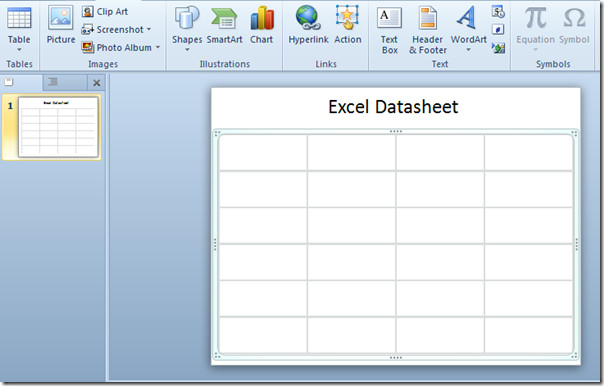
Veiciet dubultklikšķi uz izklājlapas, lai izveidotu to ar visām funkcijām, funkcionalitāti un rīkiem, kas iekļauti programmā Excel 2010. Jūs redzēsit visas Excel loga cilnes un ātrās piekļuves rīkjoslas saites.
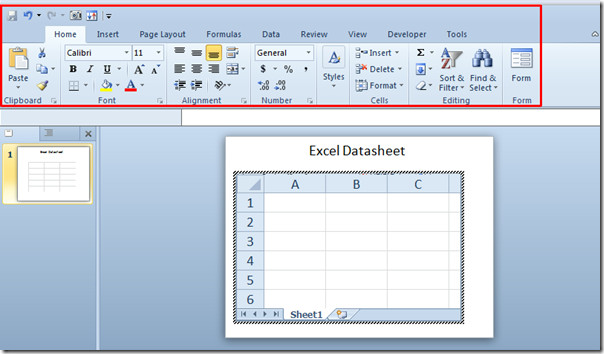
Uzreiz sāciet aizpildīt izklājlapu. Kad tas ir izdarīts, noklikšķiniet ārpus tā loga, lai prezentācijas slaidā skatītu vispārīgu tabulu. Tagad turpiniet ar savu prezentāciju.
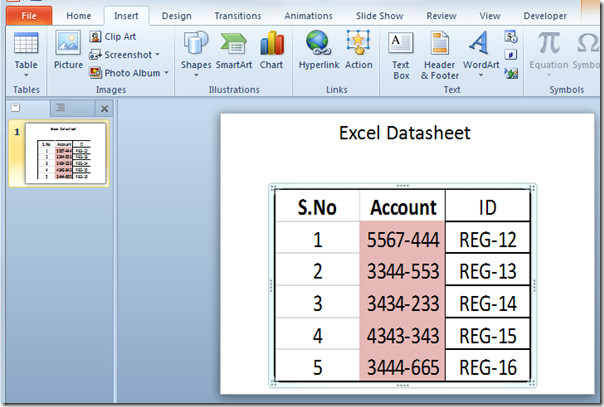
Ja kādā brīdī tabula ir jāpievieno, jāpārveido un jāformulē, vienkārši veiciet dubultklikšķi uz tabulas, lai to apskatītu kā Excel izklājlapu.
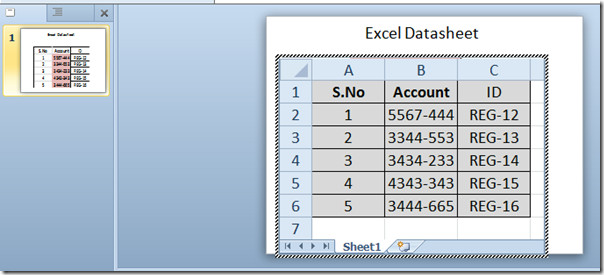
Iegult Excel izklājlapu
Ievietojot iepriekš izveidotu Excel izklājlapu, ir dažaspriekšrocības, piemēram, spēja saistīt (sinhronizēt) ar sākotnējo izklājlapu. Lai iegultu esošu Excel izklājlapu PowerPoint slaidā, dodieties uz cilni Ievietot un noklikšķiniet uz Objekts.

Tas parādīs dialoglodziņu Objekta ievietošana, tagad tas ir iespējots Izveidot no faila un noklikšķiniet uz Pārlūkot, lai atlasītu Excel izklājlapu. Noklikšķiniet uz Labi, lai turpinātu.
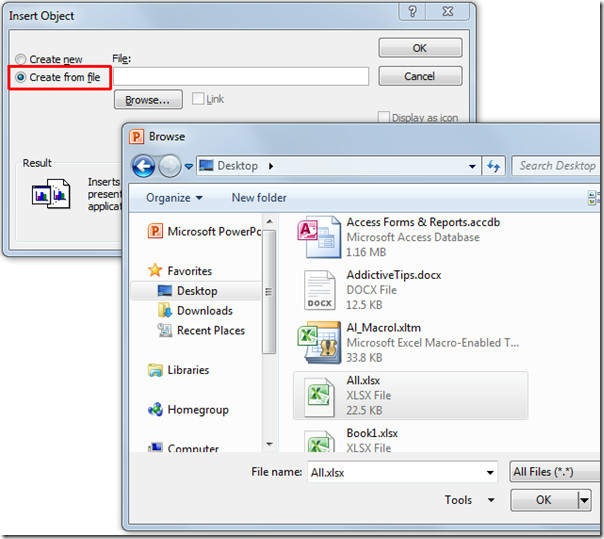
Prezentācijas slaidā redzēsit ievietotās Excel darbgrāmatas pirmo darblapu.
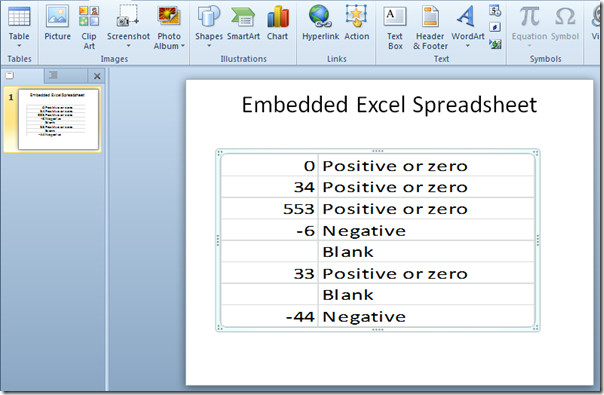
Dažādas darblapas modificēšanai un parādīšanaiSlaidā PowerPoint, veiciet dubultklikšķi uz ievietotās darblapas, lai atvērtu Excel darbgrāmatu. Tagad pārlūkojiet dažādas lapas, lai tās apskatītu PowerPoint prezentācijas slaidā. Modificējot datu kopu Excel izklājlapā, izmaiņas tiks atspoguļotas PowerPoint tabulā, jo tās abas ir savstarpēji saistītas (sinhronizētas). Kad tas ir izdarīts, Excel logu var aizvērt.
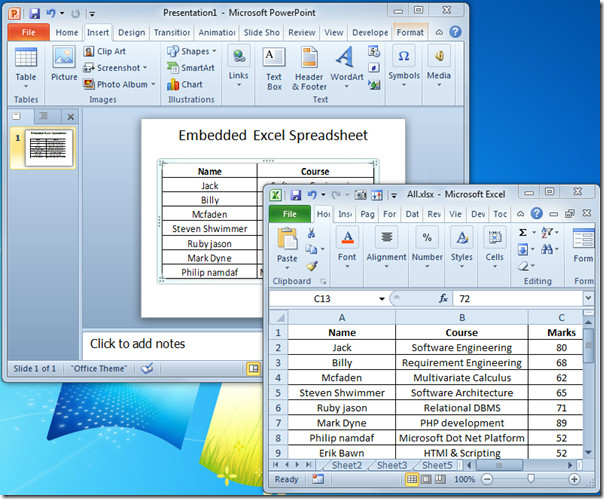
Varat arī izlasīt iepriekš pārskatītās rokasgrāmatas par video saspiešanu programmā PowerPoint 2010 un saistīt PowerPoint ar OneNote 2010.













Komentāri